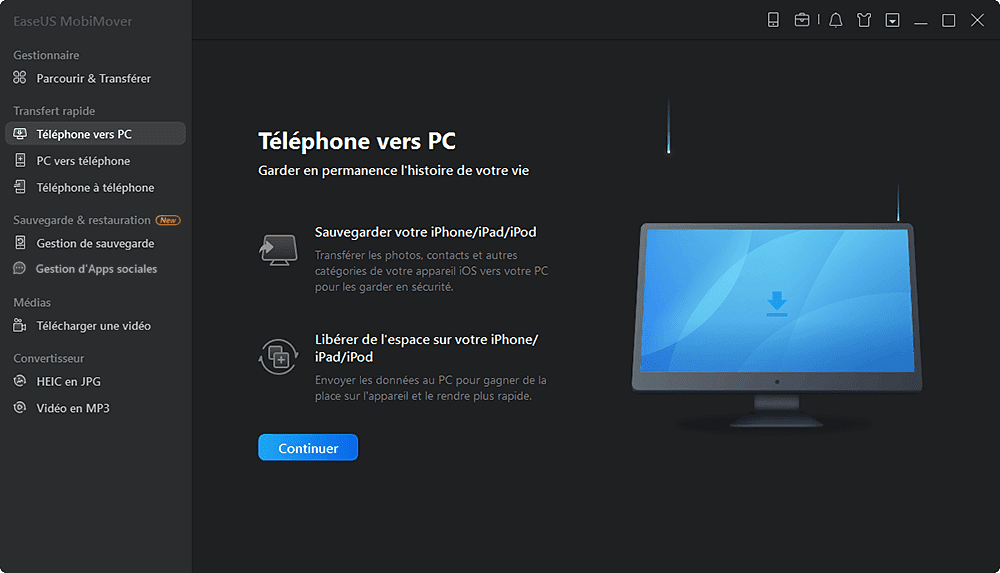Comment télécharger les messages texte d'un iPhone
Si vous cherchez à sauvegarder les messages texte de votre iPhone ou à imprimer les messages texte de l'iPhone en PDF, vous devrez télécharger les messages texte de l'iPhone sur l'ordinateur.
Mais peut-on exporter des messages texte de l'iPhone?
Comme vous le savez peut-être, bien qu'Apple propose iTunes et iCloud pour sauvegarder le contenu de votre iPhone, y compris les messages texte (SMS), sur un ordinateur ou sur le stockage en nuage, vous ne pouvez pas accéder aux éléments de la sauvegarde, les visualiser ou les extraire. Par conséquent, si vous souhaitez télécharger des messages texte de votre iPhone vers un ordinateur dans un format lisible, vous aurez besoin d'un logiciel tiers ou de trouver quelques astuces pour y parvenir.
Tutoriel en vidéo pour télécharger/exporter des messages texte de l'iPhone [3 Méthodes]
Cette vidéo vous présente 3 méthodes pour exporter sms iphone pdf, suivez-la pour transférer les SMS d'un iPhone vers un pc ou copier tous les SMS d'un iPhone.
📌Chapitres vidéo:
00:45 Méthode 1. Imprimer des SMS iPhone avec EaseUS MobiMover
02:41 Méthode 2. Imprimer des SMS Iphone par Email
03:30 Méthode 3. Imprimer des SMS iPhone par prise des Captures d'Ecran
Méthode 1. Comment télécharger directement les messages texte d'un iPhone
Le moyen le plus simple de sauvegarder des messages texte sur l'iPhone pourrait être d'utiliser un outil de transfert de données pour iPhone. Il existe de nombreux outils tiers qui vous permettent de télécharger des messages texte de l'iPhone vers l'ordinateur. J'aimerais ici prendre l'un d'entre eux comme exemple.
L'outil dont vous avez besoin pour exporter les messages texte d'un iPhone
Pour sauvegarder les messages texte d'un iPhone sur un PC, un Mac ou un ordinateur portable, vous pouvez utiliser le logiciel de transfert iPhone fiable - EaseUS MobiMover. Il s'agit d'un outil de transfert de données pour iPhone qui vous permettra de sauvegarder les messages texte de votre iPhone sur votre ordinateur en quelques clics seulement.
De plus, il vous permet non seulement de télécharger les messages texte de l'iPhone mais aussi de:
D'autres types de contenu, comme les photos, les vidéos, la musique, les contacts, les livres, etc. sont tous pris en charge.
3 Étapes pour télécharger les messages texte d'un iPhone
Étape 1. Connectez votre iPhone à votre ordinateur fonctionnant sous Windows ou Mac OS avec un câble USB > ; Démarrez EaseUS MobiMover > ; Cliquez sur "Téléphone vers PC" > ; Cliquez sur "Suivant".
Étape 2. Choisissez le type de fichiers que vous souhaitez exporter > Personnalisez la destination des données exportées de l'iPhone > ; Cliquez sur "Transférer" pour copier les fichiers de l'iPhone sur l'ordinateur à une vitesse rapide.
Étape 3. Une fois le transfert terminé, vous pouvez consulter, modifier, conserver ou supprimer le contenu comme bon vous semble.
Outre les fonctions de gestion de fichiers, EaseUS MobiMover possède une fonction de téléchargement de vidéos (et d'audio). Avec cette fonction, vous pourrez obtenir les vidéos ou la musique que vous aimez à partir de sites Web comme YouTube, Facebook, Twitter, SoundCloud, et plus encore, sur votre ordinateur ou votre iPhone/iPad gratuitement. (Pour plus de détails, consultez le guide sur la façon de télécharger des vidéos YouTube sur iPhone/iPad).
Méthode 2. Comment sauvegarder les messages texte sur iPhone par e-mail/message
Bien qu'il n'existe pas de fonction intégrée d'"exportation" permettant de télécharger les messages texte de l'iPhone, vous pouvez appliquer une solution de rechange pour sauvegarder les messages texte sur l'iPhone via l'application Message. L'une d'elles consiste à copier une conversation texte entière sur l'iPhone, puis à l'envoyer à un autre appareil via un e-mail ou un message.
Pour copier et enregistrer une conversation texte sur iPhone:
Étape 1. Dans l'application Messages, appuyez sur la conversation que vous souhaitez enregistrer. Ensuite, appuyez et maintenez enfoncé n'importe quel texte de la conversation.
![Sélectionnez l'un des textes de la conversation]()
Étape 2. Lorsque les options apparaissent, choisissez "Plus".
![Comment copier une conversation texte entière sur l'iPhone]()
Étape 3. Sélectionnez maintenant les autres textes que vous souhaitez copier. Ensuite, cliquez sur l'icône "Forward" dans le coin inférieur droit. Saisissez un numéro de téléphone ou une adresse électronique et cliquez sur le bouton "Envoyer" pour télécharger les messages texte de l'iPhone via un message ou un courriel.
![Comment sauvegarder des messages texte sur iPhone via un message ou un e-mail]()
Grâce à cette astuce, vous êtes en mesure de télécharger des messages texte de l'iPhone vers tout autre appareil pouvant recevoir un message ou un courriel.
Méthode 3. Comment télécharger les messages texte d'un iPhone via les captures d'écran
Si vous voulez conserver l'aspect original d'une conversation textuelle, la meilleure solution est de faire des captures d'écran de la chaîne de texte.
Pour sauvegarder des messages texte sur iPhone via des captures d'écran:
Étape 1. Allez dans l'application Messages de votre iPhone.
Étape 2. Trouvez et cliquez sur le message que vous souhaitez sauvegarder.
Étape 3. Faites une capture d'écran de vos messages iPhone, y compris les messages texte, les messages multimédia et les iMessages.
- Sur un iPhone qui utilise Face ID: appuyez et relâchez rapidement le bouton "latéral" et le bouton "Volume fort".
- Sur un iPhone qui utilise Touch ID et le bouton latéral: Appuyez et relâchez rapidement le bouton Latéral et le bouton Principal en même temps.
![Capture d'écran des messages de l'iPhone]()
Vous avez maintenant réussi à enregistrer vos messages iPhone dans l'application Photos. Vous pouvez exporter, imprimer ou transférer les captures d'écran en fonction de vos besoins.
En résumé
Si vous voulez transférer des messages texte de l'iPhone vers l'ordinateur avec iTunes, vous devez transférer d'autres données et réglages en même temps que les textes et vous ne pouvez pas extraire les messages de la sauvegarde. De plus, vous ne pouvez retrouver l'accès aux messages qu'en restaurant un iPhone à partir de la sauvegarde iTunes. Il en va de même si vous utilisez iCloud.
Ainsi, l'utilisation d'un gestionnaire de contenu iOS comme EaseUS MobiMover est nécessaire pour que vous puissiez télécharger les messages texte de l'iPhone directement. Si cela ne vous dérange pas d'utiliser des solutions de contournement, suivez l'une des deux dernières méthodes qui peuvent également vous aider à télécharger des messages texte depuis votre iPhone.
Après avoir exporté les messages de l'iPhone vers un ordinateur, vous pouvez librement les afficher ou les imprimer.